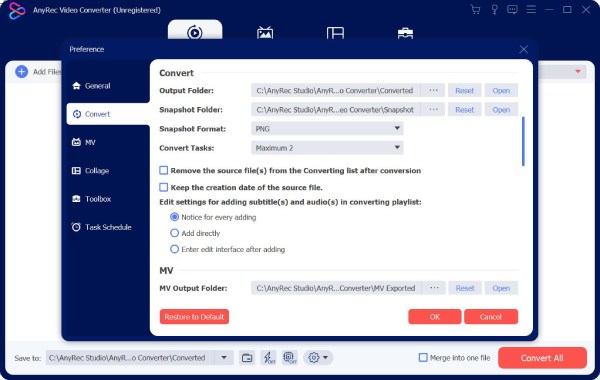תוֹכֶן
התחל עם AnyRec Video Converter
זה בסדר אם זו הפעם הראשונה שאתה משתמש בממיר וידאו. פשוט עקוב אחר הדרכה זו כדי לחקור את כל התכונות המעניינות עם AnyRec Video Converter.
הורדה והתקנה
אתה יכול לבקר בעמוד הרשמי כדי הורד ממיר וידאו תוכנה של AnyRec. לחץ על הורדה חינם כדי להתחיל בגרסת הניסיון בחינם. או שאתה יכול להוריד את AnyRec Video Converter עם הלחצנים הבאים.
לאחר ההורדה, לחץ פעמיים על חבילת התוכנה. עקוב אחר ההוראות שעל המסך כדי להתקין את התוכנית שלב אחר שלב. אגב, ניתן להגדיר את השפה לאנגלית, גרמנית, ספרדית, יפנית, צרפתית, ערבית, טורקית, הולנדית ועוד במהלך ההתקנה. או שאתה יכול לשנות את זה מ שפה תפריט משנה מתחת לחלק העליון תַפרִיט רשימה.
הרשמה והפעלה
לאחר השלמת התקנת התוכנה, אתה מקבל חלון קופץ. כאן אתה יכול לדעת את כל ההבדלים בין גרסת הניסיון החינמית לגרסה הרשומה. בפעם הראשונה שאתה משתמש ב-AnyRec Video Converter, אתה יכול ללחוץ איקס בפינה הימנית העליונה או ניסיון חינם בפינה השמאלית התחתונה. גרסת הניסיון בחינם זמינה תמיד.
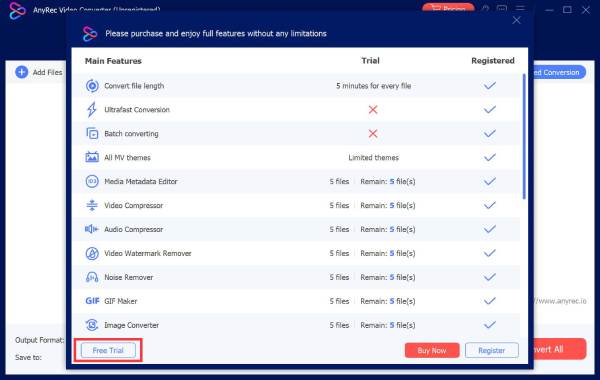
אם AnyRec Video Converter טוב לשימוש, אתה יכול ללחוץ על קנה עכשיו אוֹ הירשם כפתור בפינה הימנית התחתונה.
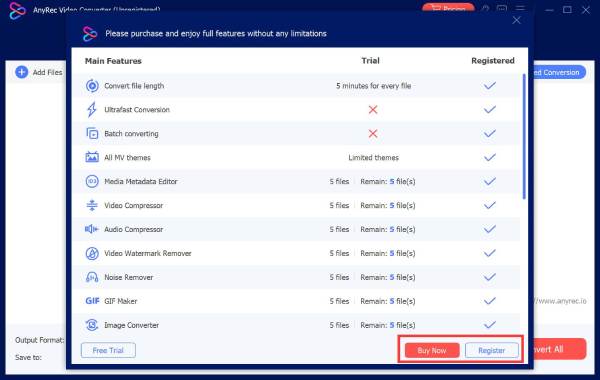
מלא את כתובת האימייל שבה השתמשת בעת רכישת התוכנה. לאחר מכן הזן את קוד הרישום שקיבלת. נְקִישָׁה לְהַפְעִיל כדי לגשת לכל הפונקציות.
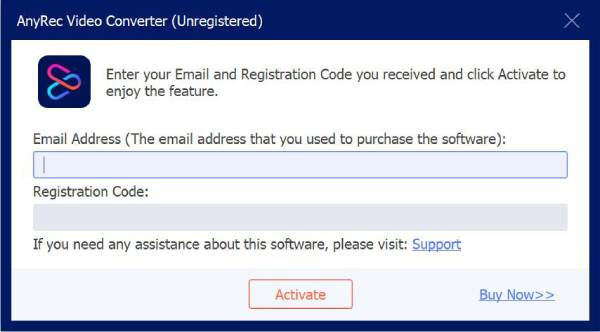
העדפות והגדרות
לחץ על תַפרִיט לחצן עם סמל שלוש השורות בפינה השמאלית העליונה של חלון AnyRec Video Converter. בחר הַעֲדָפָה מהרשימה הנפתחת שלו.
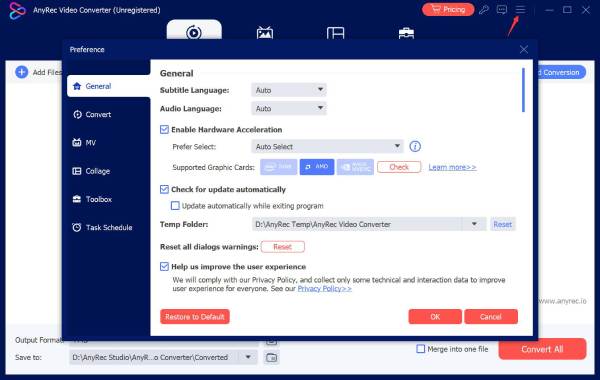
אתה תהיה ב כללי סעיף כברירת מחדל. כאן אתה יכול להגדיר מותאם אישית שפת כתוביות ו שפת שמע. יתר על כן, אתה יכול ללכת ל להמיר, מרטש, MV, קולאז', ארגז כלים, ו לוח משימות לעשות שינויים אחרים. פשוט לחץ בסדר כדי לאשר ולצאת מהחלון.